Outlook-kalender: Hur man ändrar bakgrundsfärg

Om du inte gillar den aktuella bakgrundsfärgen i din Outlook-kalender, gå till Inställningar och välj en annan färg.
Även om det inte är lika populärt som Zoom eller Microsoft Teams , är GoToMeeting ett av de första onlinemötes- och videokonferensverktygen som lanserats på marknaden. LogMeIn introducerade GoToMeeting först 2004 som ett verktyg för delning av fjärrskrivbord. Plattformen stöder nu mobila konferenser, mötesinspelning och transkription, personliga mötesrum och mer.
Du kan också använda GoToMeeting Outlook-plugin och snabbt gå med i dina möten direkt från e-postklienten . Tyvärr kan plugin-programmet ibland sluta fungera i Outlook. Låt oss undersöka hur du kan åtgärda problemet.
Om tillägget inte är synligt i Outlook, se till att det inte är inaktiverat.
Navigera till Arkiv , välj Alternativ och klicka på Tillägg .
Rulla ned och välj Hantera .
Välj Disabled Items från rullgardinsmenyn och tryck på Go- knappen.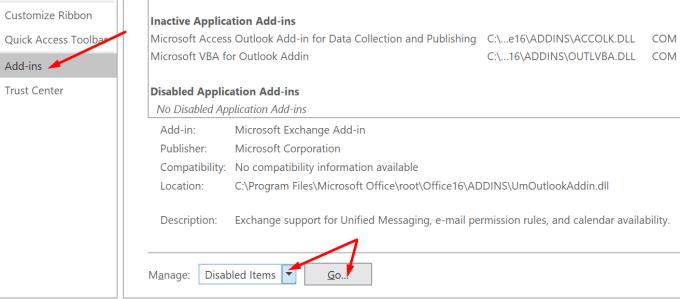
Kontrollera listan över inaktiverade tillägg och återställ GoToMeeting.
Tänk på att Outlook automatiskt inaktiverar långsamma tillägg. Gå till Arkiv och klicka på Långsamma och inaktiverade tillägg . Kontrollera om GoToMeeting finns på listan.
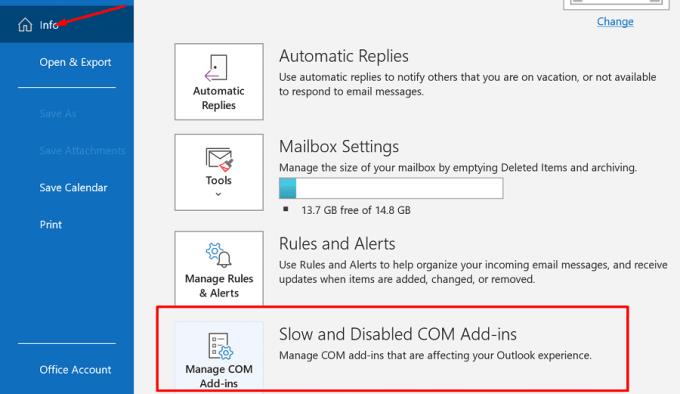
Att avinstallera och installera om ditt GoToMeeting-tillägg kan hjälpa dig att lösa problemet.
Starta Outlook, gå till Arkiv och välj Alternativ .
Gå sedan till Hantera tillägg .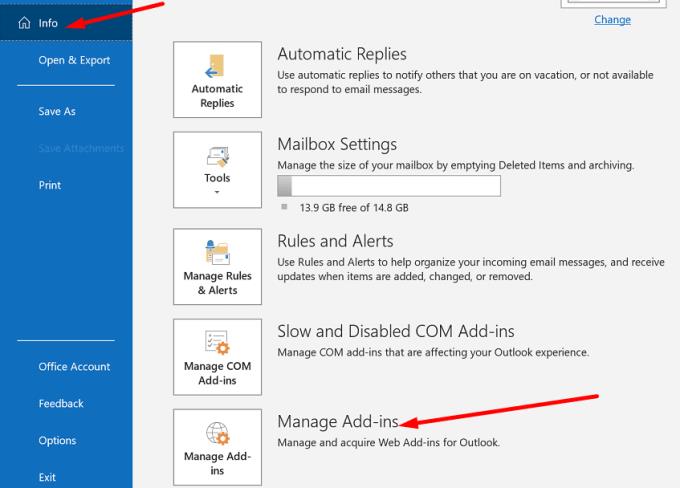
Klicka på GoToMeeting och klicka på ikonen Ta bort .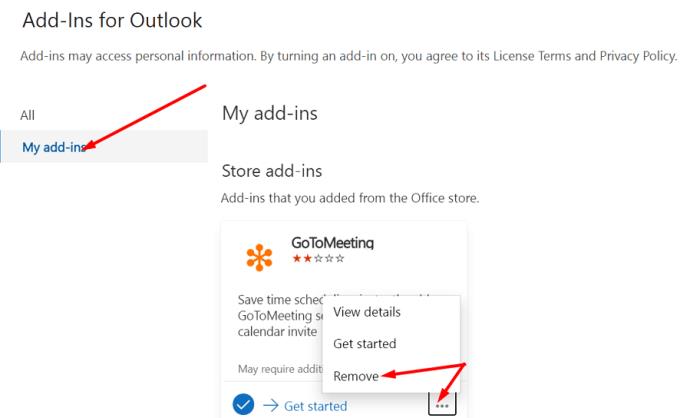
Logga ut från ditt Outlook-konto och stäng e-postklienten.
Starta Outlook igen, logga in igen och installera om GoToMeeting-pluginet.
Se till att du är inloggad på ditt GoToMeeting-konto. Kontrollera om tillägget är fullt fungerande.
Outlook är en del av Office Suite . Att reparera dina Office-filer kan hjälpa dig att fixa många Outlook-fel, inklusive problem med plugin-program.
Starta kontrollpanelen och gå till Program .
Välj Program och funktioner .
Välj sedan Office 365 eller Microsoft 365.
Tryck på Reparera- knappen. Följ instruktionerna på skärmen och kör snabbreparationsverktyget . Om problemet kvarstår, kör även reparationsverktyget online .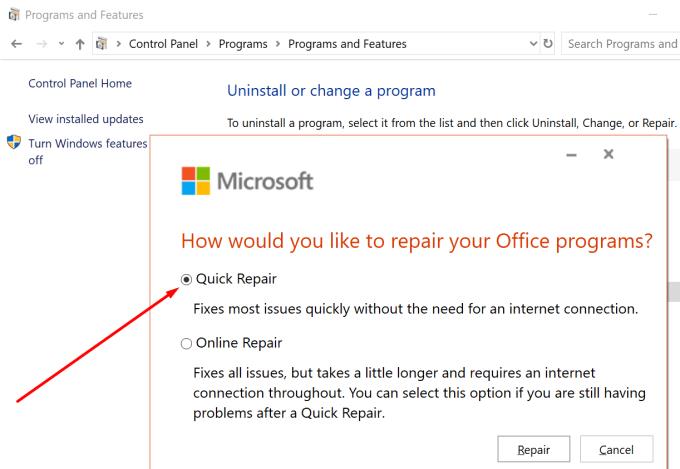
Starta om din dator, starta Outlook igen och kontrollera om du kan använda ditt GoToMeeting-plugin.
Se till att du kör den senaste Office-versionen på din dator. Föråldrade Office-versioner kan utlösa en lång rad oväntade fel, främst på grund av inkompatibilitetsproblem.
Starta vilken Office-app du vill och klicka på Arkiv- menyn.
Navigera till Konto och välj Uppdatera nu .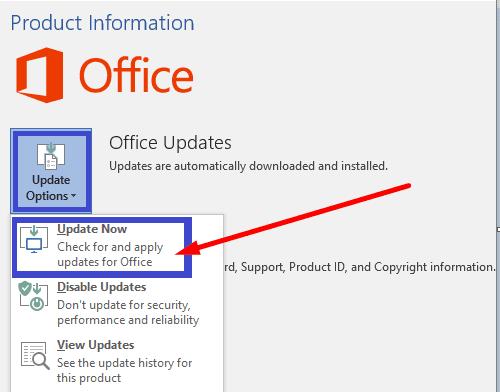
Starta om din dator, starta Outlook och kontrollera om GoToMeeting fungerar som det ska nu.
Om GoToMeeting inte fungerar som avsett i Outlook, installera om plugin-programmet och uppdatera och reparera sedan din Office Suite. Vi hoppas att den här guiden var lösningen på alla dina GoToMeeting-problem i Outlook. Klicka på kommentarerna nedan och låt oss veta hur felsökningsprocessen gick för dig.
Om du inte gillar den aktuella bakgrundsfärgen i din Outlook-kalender, gå till Inställningar och välj en annan färg.
Om Outlook inte kunde skapa arbetsfilen måste du redigera din User Shell Folders-cache och peka strängvärdet till en giltig katalog.
Om Outlook inte visar din signaturbild, se till att du skriver dina e-postmeddelanden med HTML-formatet. Skapa sedan en ny signatur.
Lös ett problem där du inte kan lägga till ord i den anpassade ordboken i Microsoft Outlook 2016.
Hur man skickar en kontaktlista till andra personer i Microsoft Outlook 2016 eller 2013.
Ställ in om du visar eller skickar e-post i vanlig text eller HTML-format i Microsoft Outlook 2019, 2016 eller 365.
Lös ett vanligt fel som uppstår i Microsoft Outlook 2016 efter uppgradering till Windows 10.
Hur du ansluter din Microsoft Outlook 2016 e-postklient till ditt Google Gmail-konto.
För att fixa Uppsättningen mappar kan inte öppnas fel i Outlook, öppna e-postklienten i felsäkert läge och inaktivera dina tillägg.
Om Hem-knappen saknas i Outlook, inaktivera och aktivera Home Mail på menyfliksområdet. Denna snabba lösning hjälpte många användare.
Lös problemet Den här åtgärden har avbrutits på grund av begränsningar som gäller för den här datorn. fel när du väljer en länk i Microsoft Outlook 2016.
Om din Outlook-skrivbordsapp inte låter dig ta bort dina kalenderhändelser, använd webbappen. Om problemet kvarstår, uppdatera och reparera Office.
Hur man importerar och exporterar data i Microsoft Outlook 2016.
Hur man åtgärdar ett problem med att köra Microsoft Outlook i MacOS High Sierra.
Laddas inte bilder i dina Microsoft-e-postmeddelanden? Den här handledningen visar dig några anledningar till att detta kan hända och hur du åtgärdar det.
Eftersom Microsoft investerar mer resurser i sina uppgiftshanteringsappar har det aldrig varit en bättre tid att använda Outlook Tasks. I kombination med Microsoft To-Do,
Vi visar dig detaljerade steg för hur du återkallar ett e-postmeddelande som skickats från Microsoft Outlook 2016.
Åtgärda ett vanligt problem när du försöker förhandsgranska bifogade filer i Microsoft Outlook.
Styr ljudet för e-postmeddelanden i Microsoft Outlook 2016-e-postklienten.
Vi tillhandahåller tre olika sätt att synkronisera kontakter mellan din iPhone och Microsoft Outlook.
Vill du automatisera alla dina personliga och professionella uppgifter på en Windows 11-dator? Lär dig här hur du skapar uppgifter i Windows Task Scheduler.
Ta reda på hur du fixar felkod 0x80070070 på Windows 11, som ofta dyker upp när du försöker installera en ny Windows-uppdatering.
Vad gör du när Windows 11-datorns tid mystiskt inte visar den tid den ska? Prova dessa lösningar.
Ta reda på vad du ska göra om Windows Phone Link inte fungerar, med en steg-för-steg lista med lösningar för att hjälpa dig att återansluta din telefon till din dator.
Att hantera flera e-postinkorgar kan vara en utmaning, särskilt om viktiga e-postmeddelanden hamnar i båda. Många människor står inför detta problem när de har öppnat Microsoft Outlook och Gmail-konton. Med dessa enkla steg lär du dig hur du synkroniserar Microsoft Outlook med Gmail på PC och Apple Mac-enheter.
Upptäck skillnaden mellan Windows 11 Home och Pro i ett kortfattat format i denna artikel och välj rätt Windows 11-utgåva.
Behöver du skriva ut på en nätverksansluten skrivare på kontoret eller ett annat rum hemma? Hitta här hur du lägger till en skrivare via IP-adress i Windows 11.
Om du ser felet Windows Online Troubleshooting Service Is Disabled när du använder någon Windows felsökare, läs den här artikeln nu!
Lär dig hur du rullar tillbaka Windows 11 24H2-uppdateringen om du har haft problem med denna version av Microsofts operativsystem.
Denna handledning visar hur du ändrar inställningarna för UAC i Microsoft Windows.



























